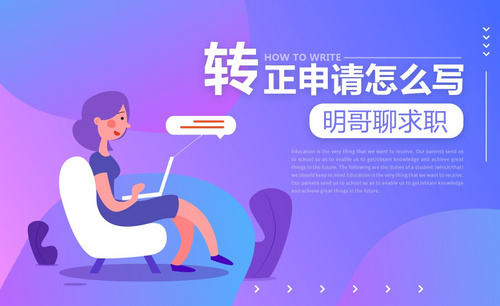excel代码
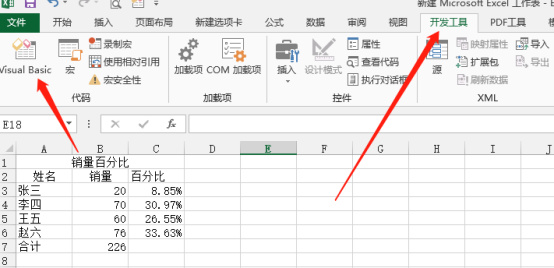
日常工作中,我们经常使用excel进行数据编辑与处理,其中,一个比较专业的宏操作可以让我们的工作变得更加顺畅,但是,宏并不是简单可以掌握的技能,要在VBE即VBA的编辑器中编写代码,才可以实现宏定义,之后在Excel中调用宏操作。下边,我们就做一个比较简单的excel代码编写实现宏操作,希望对你有所帮助和启发!
1、我们介绍VBE的打开方式:使用快捷键alt+F11或者在开发工具找到并点击Visual Basic。
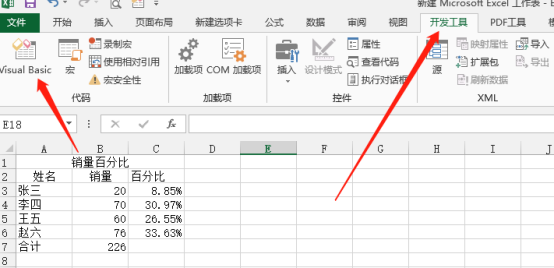
2、接下来,将进行VBA代码编写,点击插入--模块,在模块中输入内容:
Sub hello
msgbox"hello"
End Sub
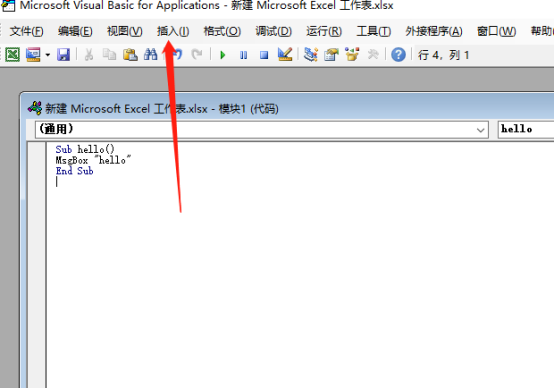
3、随后,我们点击excel标注,返回到excel操作界面。
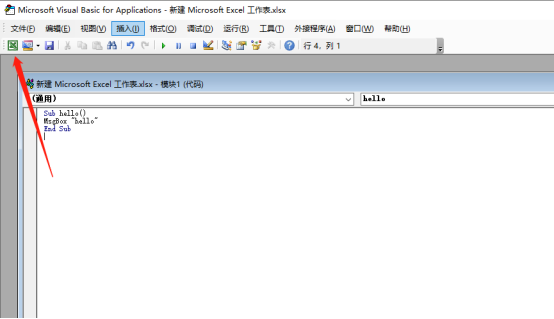
4、我们在excel操作界面中,点击插入--形状,选择自己喜好的形状并插入。插入形状之后,右键选中形状,点击指定宏--选择刚刚新建的宏。
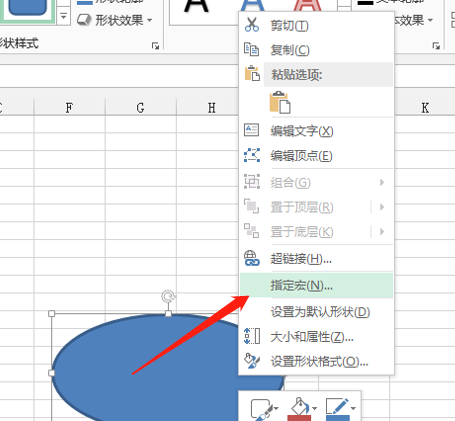
5、操作完成之后,我们即可运行刚刚编辑宏的功能,我们点击插入的形状,就能够弹出hello字样的对话框。
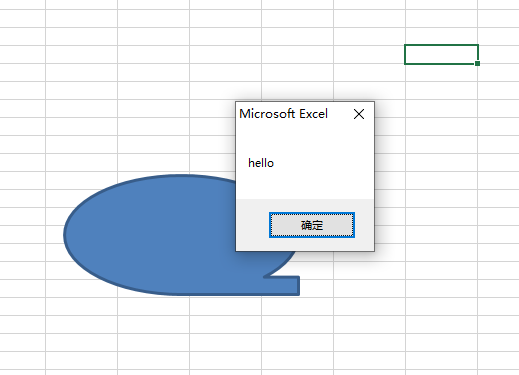
我们只是演示一个最简单的excel代码的编写与宏的操作,通过使用宏,是不是可以使我们的excel表格更加专业?其实还有更多的代码编写可以让我们的excel数据处理工作变得更加简单、顺畅,所以更多宏代码的编写需要我们去学习和探索,让我们从这个最基础的练习起来吧!
本篇文章使用以下硬件型号:联想小新Air15;系统版本:win10;软件版本:Microsoft Office 2013。
大家好!我们对于代码这个词汇应该不陌生吧,因为我们如果有接触过计算机之类的话,肯定是避免不了要知道代码的,那么,我们得很常用的表格软件excel,它其中也是有代码这一类的,excel代码有VBA的使用,各位小伙伴知道excel代码是怎么用的吗?今天,我要给大家分享的就是excel代码VBA的使用方法,具体的操作方法就在下面,有需要的小伙伴可以看一看!
步骤如下:
1、首先打开我们电脑上的excel,在建立的新工作表中的Sheet1上点击【右键】。
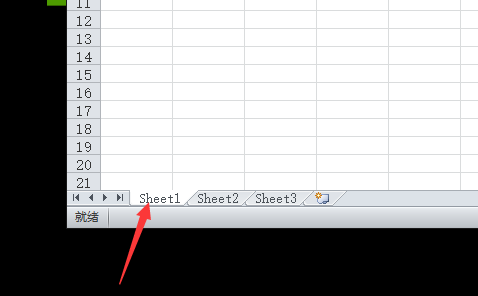
2、下一步,我们在弹出的选择列表中选择【查看代码】这一项。
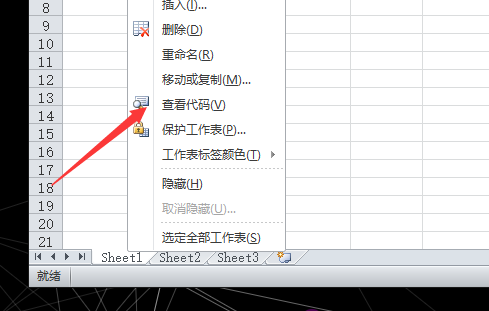
3、接着,我们点击右侧的倒三角,在下拉列表中选择【Worksheet】一项。
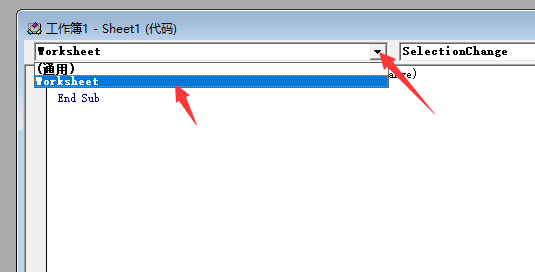
4、然后,我们点击右边倒三角,选择【触发】方式,如BeforeDoubleClick表示在双击鼠标左键时触发。
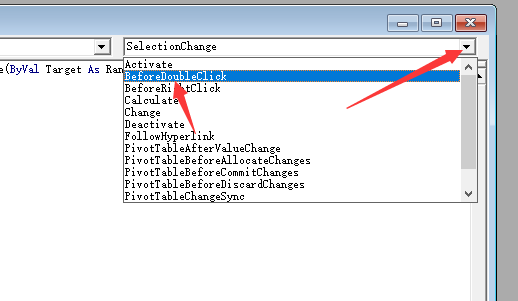
5、点击后会出现如下这样的代码框架。
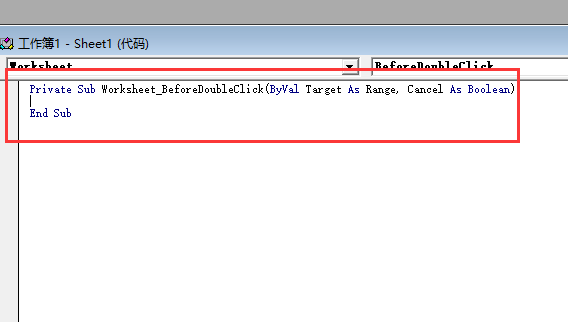
6、接着,我们输入以下语句:Sheet1.Cells(1,3)=Sheet1.Cells(1,1)+Sheet1.Cells(1,2)意为将A1、B1单元格求和并放在C1单元格。
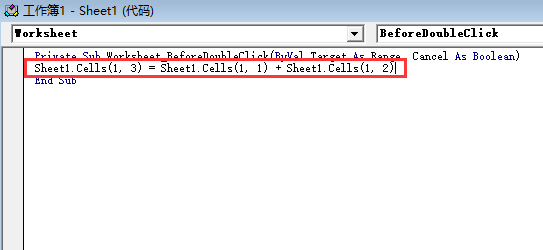
7、下一步,我们点击【保存】的按钮,然后关闭VBA窗口。
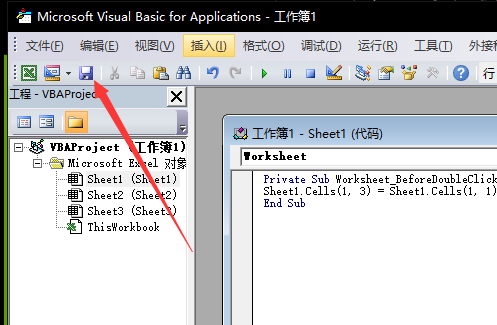
8、由于A1,B1没有数据,所以C1为0。
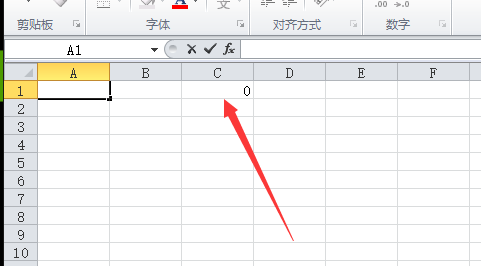
9、我们输入数据后,会发现即使按了回车键,C1也不变;这是因为因为设置的是双击鼠标左键触发。
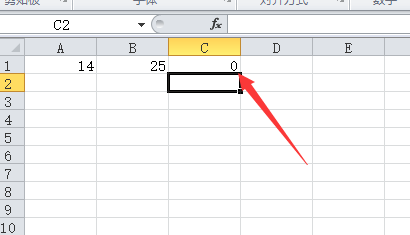
10、而我们只需要双击鼠标【左键】后就变了。
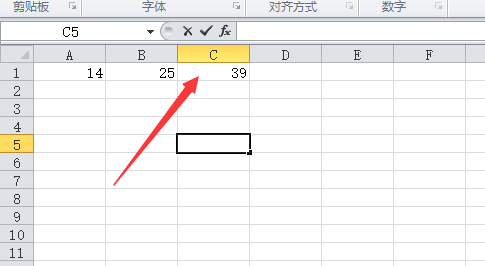
这就是excel代码VBA的使用操作方法啦!各位小伙伴们你们都看懂了吗?而且你们可不要只是看看而已,还需要多多的动手练习才可以的,只有亲自动手试过后才可以更好地学会它!
本篇文章使用以下硬件型号:联想小新Air15;系统版本:win10;软件版本:Microsoft Excel 2016。
热门百科
索引
excel代码如何编写?
你知道excel代码VBA怎么用的吗?
相关百科
最新知识
相关教程